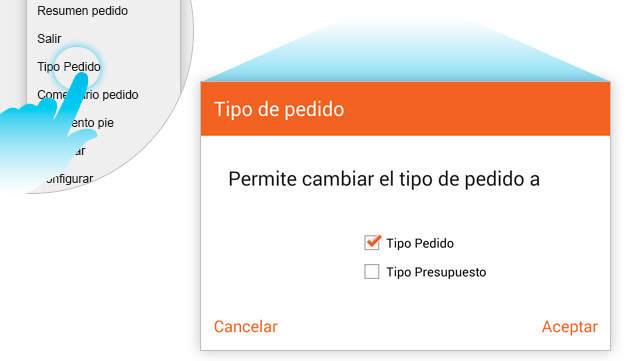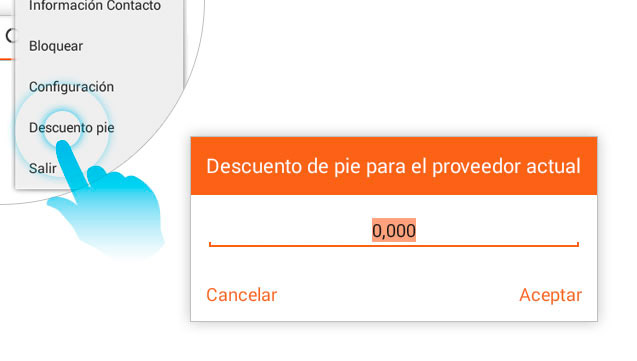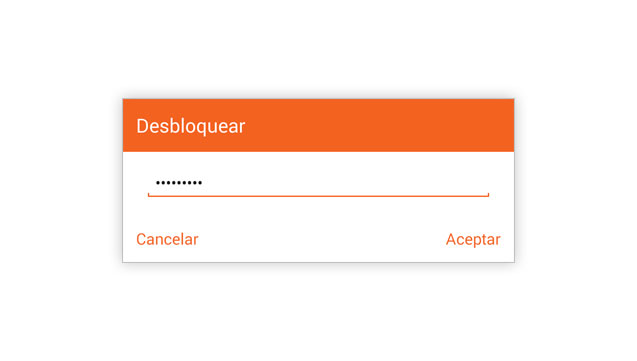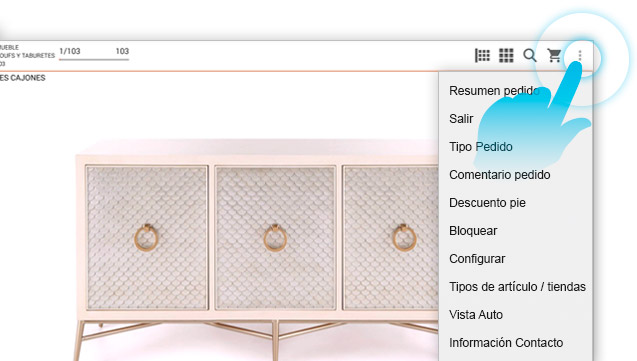
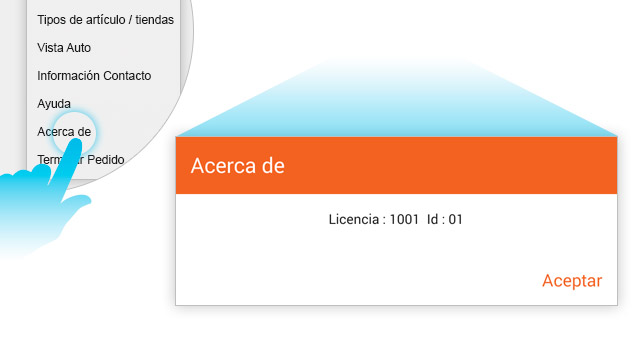
Paso 2
Acerca de / Tipo de pedido
(Foto A) Nos informa de la ID y de la licencia.
(Foto B) Podemos decidir si hacemos un pedido o un presupuesto.
Para ver las diferencias entre pedido y presupuesto siga este LINK.
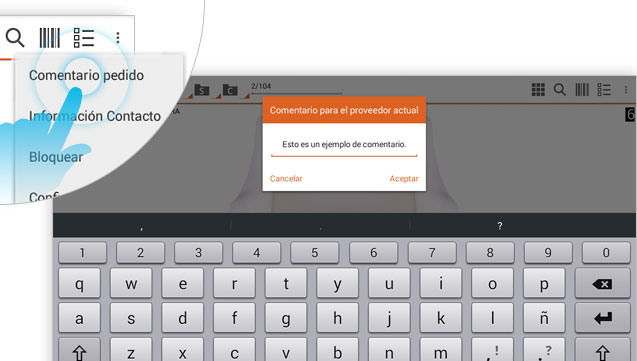
Paso 3
Comentario pedido / Descuento pie
(Foto A) En el diálogo emergente podrá dejar un comentario para el pedido y para el proveedor
Se pueden introducir al finalizar el pedido, desde la pantalla de Gestión de pedidos, el botón de la i
(Foto B) Podrá indicar un descuento de pie para el pedido y para el proveedor
Se pueden introducir al finalizar el pedido, desde la pantalla de Gestión de pedidos, el botón de la i, en la opción de VER TOTALES
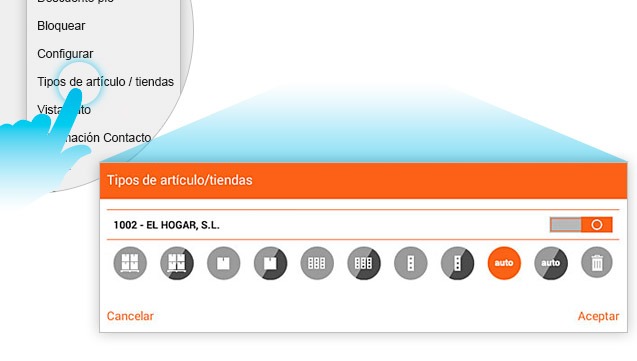
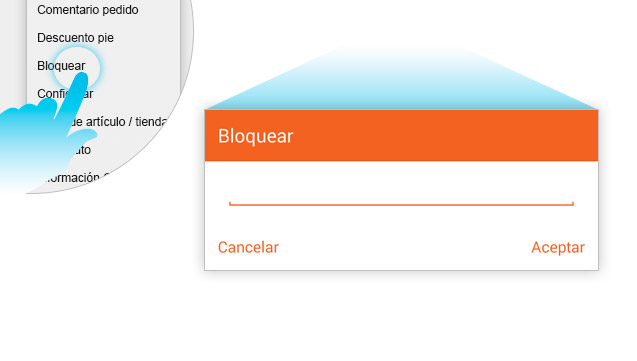
Paso 5
Bloquear / Desbloquear
(Foto A) Puede Bloquear su Tablet al dejárselo a un cliente para que no pueda modificar configuraciones, precios, embalajes, etc, y que no pueda salir del pedido
(Foto B) Una vez ha bloqueado su Tablet, la podrá desbloquear desde éste mismo menú
La contraseña para bloquear y desbloquear se puede modificar, siga el LINK para saber como